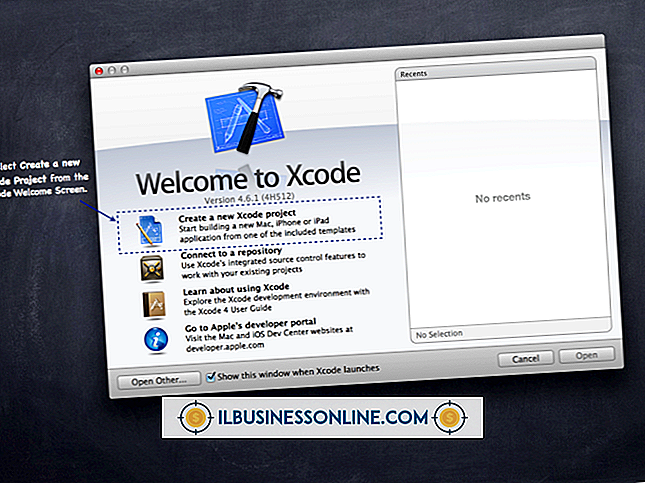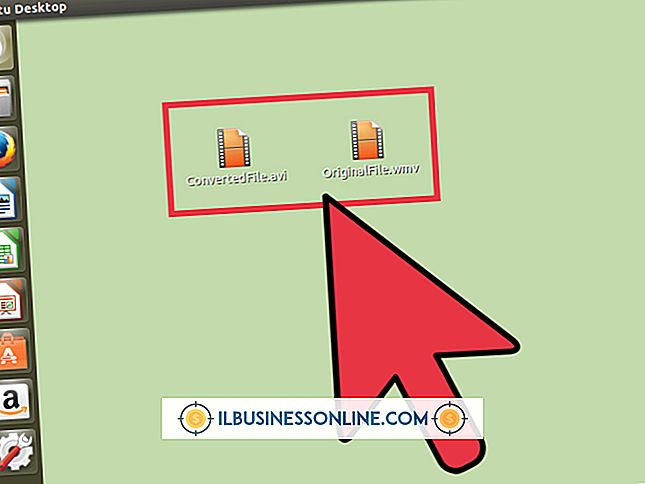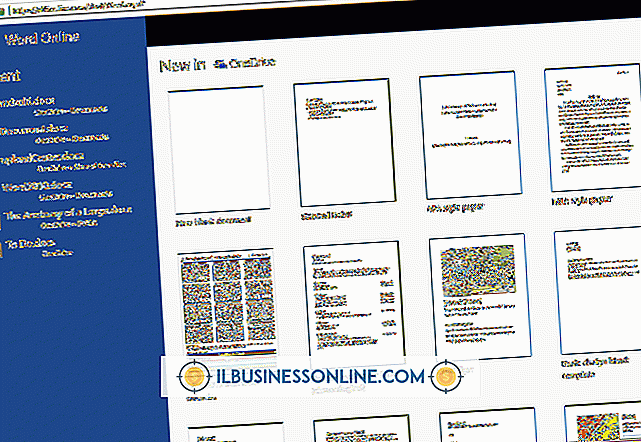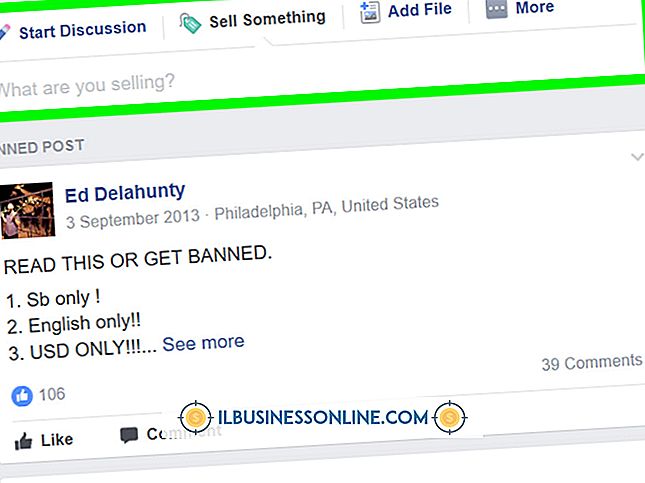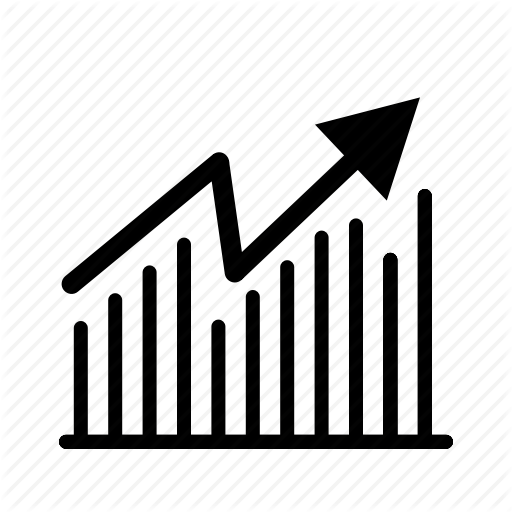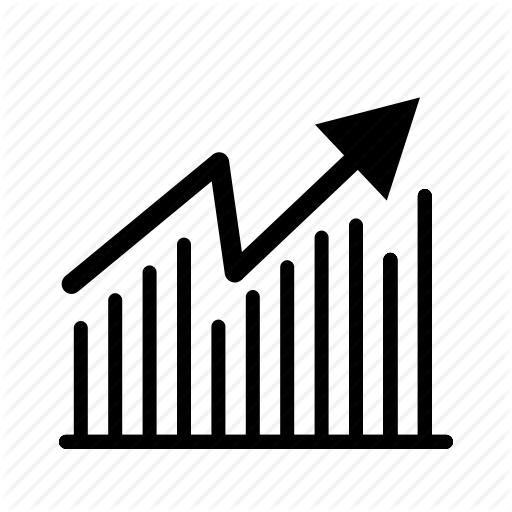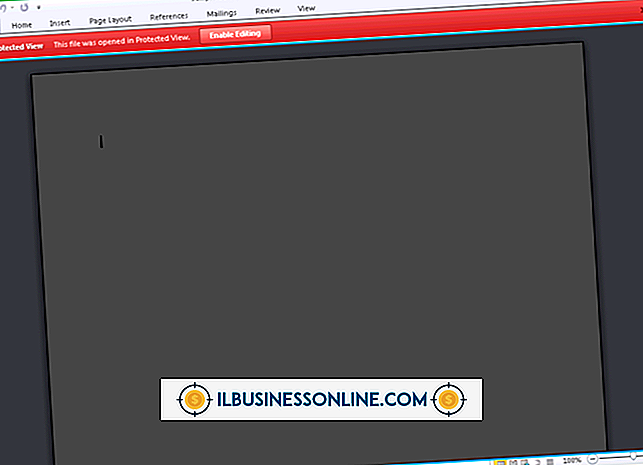Cómo utilizar un solo procesador de un doble núcleo

En un procesador de doble núcleo, puede deshabilitar por completo el segundo núcleo a través del menú Configuración del sistema o deshabilitarlo parcialmente usando las opciones de afinidad del procesador. La Configuración del sistema le permite establecer cuántos núcleos de procesador accede Windows, mientras que la afinidad del procesador le permite controlar qué núcleos puede usar cualquier programa dado. Este enfoque puede ser útil si está tratando de evitar que los procesos monopolicen todos los recursos de su computadora. Estas opciones no aparecen en las computadoras con procesador de un solo núcleo.
Menú de configuración del sistema
Apagar uno de los núcleos de un procesador de doble núcleo reduce la potencia de procesamiento del sistema a la mitad. Configurar la computadora para que use un núcleo en el menú Configuración del sistema de Windows 8 restringe completamente el acceso al segundo núcleo de una computadora de doble núcleo, por lo que se comporta como una CPU de un solo núcleo. Windows trata los núcleos individuales como procesadores independientes en lo que respecta a la configuración, por lo que puede usar esta opción para configurar una computadora multinúcleo para que use cualquier número de núcleos a los que tenga acceso.
Configuración de un solo núcleo
Presione "Windows-R" para iniciar el comando Ejecutar, escriba "msconfig" (sin las comillas) y luego presione "OK". Abra la pestaña "Inicio", seleccione "Opciones avanzadas", marque la casilla junto a "Número de procesadores", seleccione el número "1" de la lista y luego presione "Aceptar". Reinicie la computadora para cargarla con el segundo núcleo desactivado.
Afinidad del procesador
La afinidad del procesador hace que los subprocesos de programa específicos se ejecuten en núcleos de procesador específicos. De forma predeterminada, todos los programas tienen acceso a todos los núcleos cuando se inician. Windows restablece cualquier cambio en la configuración de afinidad del procesador cuando se cierra un programa, por lo que la próxima vez que se inicie tendrá acceso a todos los núcleos nuevamente. Si ejecuta dos tareas al mismo tiempo, como editar una fotografía grande en Adobe Photoshop y mirar una película HD en Windows Media Player, la afinidad crea la opción de asignar cada una de estas tareas a uno de los núcleos para evitar que interfieran El uno al otro. De esta manera, si un programa ejecuta una gran contracción de datos, no hará que el otro disminuya la velocidad.
Controlando la afinidad del procesador
Usted controla la afinidad del procesador a través del Administrador de tareas, y la funcionalidad está disponible en todas las versiones de Windows después de XP. Inicie el Administrador de tareas presionando "Ctrl-Shift-Esc", seleccione la pestaña "Procesos" y luego abra el menú de afinidad haciendo clic con el botón derecho en cualquier tarea del programa enumerada y seleccionando "Establecer afinidad". La columna Descripción de la pestaña Procesos muestra los nombres de los programas para ayudarlo a identificar programas individuales, mientras que el menú de afinidad del procesador presenta una lista de todos los núcleos en la computadora y la opción Todos los procesadores. El programa seleccionado puede usar cualquier núcleo que tenga una marca de verificación en la casilla junto a él; deshabilite el acceso al núcleo desactivando las casillas de núcleo individuales y luego seleccione "Aceptar".